Photoshop to program, za pomocą którego możesz retuszować zdjęcia, możesz także retuszować zdjęcia i oprawiać je. Możesz także zastosować więcej światła, intensywności, koloru, przekonwertować na czarno-biały, usunąć odblaski, jasność i więcej.
Jednocześnie z redaktor, to Możliwe jest wyeliminowanie jasności, która pojawia się podczas robienia portretu, jasność lub odbicie światła wpływa na obraz i obniża jego jakość. Dlatego w tym artykule wyjaśnimy szczegółowo, w jaki sposób usuń odblaski lub odbicie w Photoshopie.
Photoshop: Łatwe usuwanie brokatu lub brokatu z obrazu
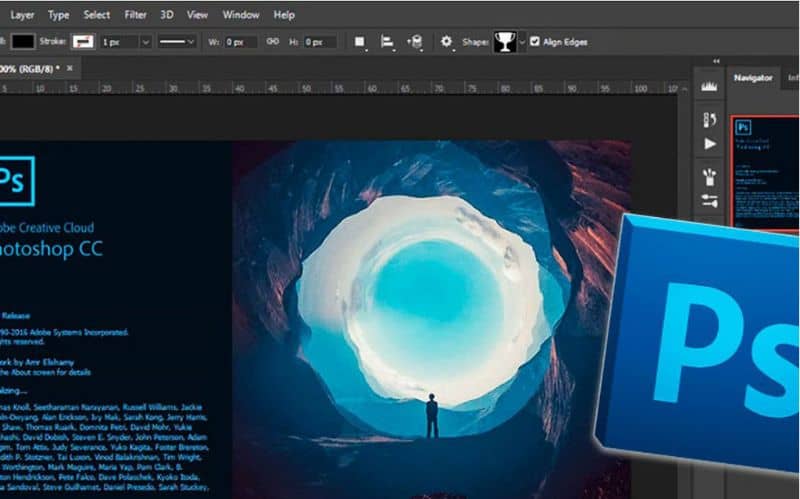
Przede wszystkim, aby to naprawić, musisz otworzyć program i wprowadzić obraz, który chcesz zmienić. Będąc w programie, warstwa to musi być dwukrotnie w menu który znajduje się po prawej stronie, dzięki czemu zmiany pozostaną na nowej warstwie w celu łatwej korekty.
Również na poziomie znajduje się opcja, która jest domyślnie normalna i ma rozwijane menu, po kliknięciu na nią pojawi się kilka opcji, w których musisz wybrać jedną, „zaciemniać” ten Dodatkowo musisz wybrać « Szczotka dostosowanie » , które znajdziesz w menu po lewej stronie. Dzięki temu możesz wybrać, gdzie obraz zostanie sklonowany.
Zawsze w górnym menu jako opcja „Próbka” to znajduje aktualny poziom, kliknij również, aby wybrać: „wszystkie”. Ważne jest, aby pamiętać, że aby lepiej zwizualizować pracę, którą musisz wykonać, możesz skorzystać z pomocy narzędzia Zoom. Narzędzie Healing Brush Tool zostało ponownie wybrane.
Po wybraniu narzędzia potrzebujesz pomocy klawisza alt i kliknij, aby skopiować część obrazu, która zostanie użyta do zakrycia lub zastąpienia tej, która zawiera odbicie lub jasność obrazu. Spowoduje to skopiowanie i ponowne kliknięcie, aby poprawić odbicie.
Wreszcie możesz wyczyść powiększenie i aby importowany retusz nie był tak zauważalny, można bawić się kryciem, dostosowując go do pożądanego poziomu. W ten sposób możesz wyeliminować niechciane odbicia lub odbicia na portrecie.
Dostosuj jasność twarzy w Photoshopie

Należy zauważyć, że istnieje inna metoda dostosowywania jasności skóry podczas fotografowania, więc musisz wstawić zdjęcie i utworzyć nową warstwę w Photoshopie. Następnie w lewym menu, w którym znajdują się wszystkie narzędzia, wybierz „NS” narzędzie do pipet „ ten
Za pomocą tego narzędzia możesz wybrać żądany kolor makijażu, czyli odcień skóry bez blasku i odbicia. Opcja wyświetli odcień w palecie kolorów na dole lewego menu.
Następnie wybierz plik kliknij prawym przyciskiem myszy „Szczotka” i wybierz „Zamazany” następnie wybierz najdogodniejszy rozmiar, abyś mógł malować na twarzy. Następnie retusz można nałożyć na całą skórę, aby zachować jednolity kolor.
Podobnie krycie można nałożyć pędzlem, aby retusz nie był zbyt widoczny i nie był tak ostry. Krycie znajduje się w górnym menu tuż nad portretem, domyślnie jest to 100, ale możesz ustawić poziomy na 40, jeśli chcesz. W ten sposób zmiana zostanie pokryta.
Po pokryciu całej powierzchni skóry, która ma być wykonana, użyj go na koniec „Narzędzie Gumka” można zastosować ten Kliknij prawym przyciskiem myszy, aby wybrać rozmiar i możesz usunąć nadmierną korektę makijażu. W ten sposób nie będzie żadnych korekt poza żądanym obszarem.
Krótko mówiąc, musisz pracować cierpliwie, spokojnie i delikatnie, aby uzyskać najlepsze wyniki z narzędziami do regulacji jasności Photoshopa.